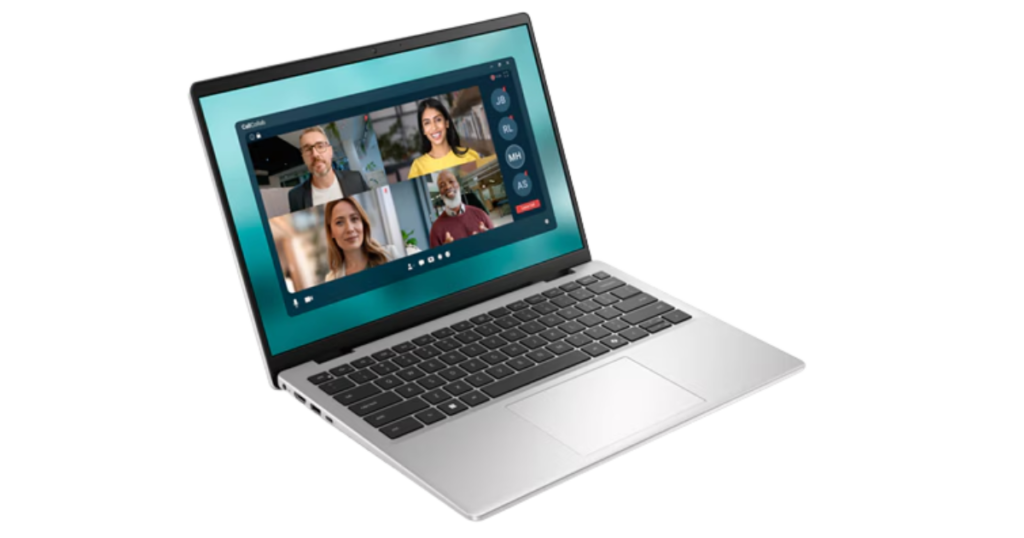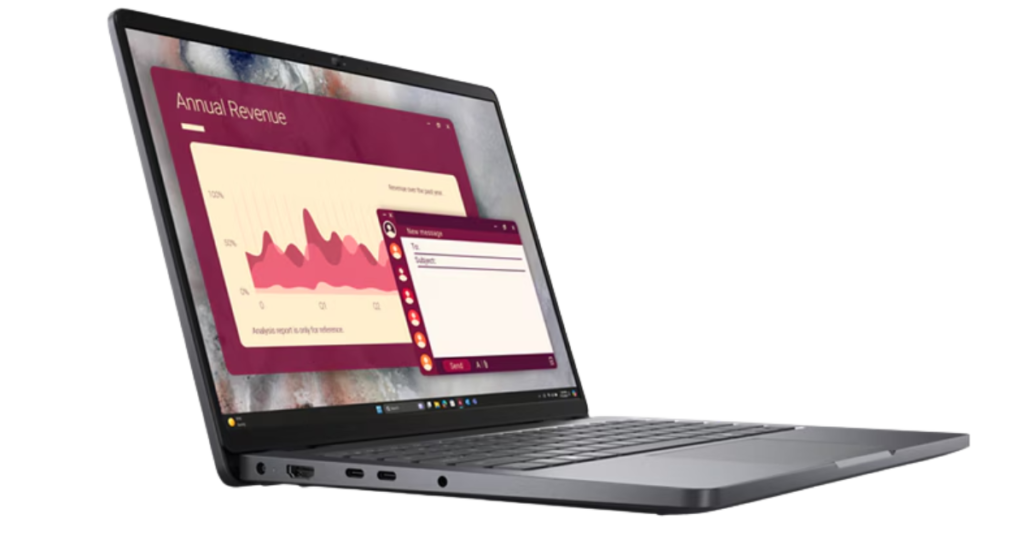- 大学に入学するけど、どのパソコンを選べばいいのか分からない…。
- 予算は限られてるけど、できるだけ性能の良いパソコンが欲しいなぁ。
- 高性能で持ち運びやすいパソコンが欲しいけど、最新モデルは高くて手が届かない…。
大学生のパソコン選びは、本当に悩ましいですよね。 家電量販店で勧められるがままに購入し、入学後に「授業で使うソフトが動かない」「持ち運ぶには重すぎた」と後悔するケースは、残念ながら毎年多く見受けられます。

本記事の信頼性
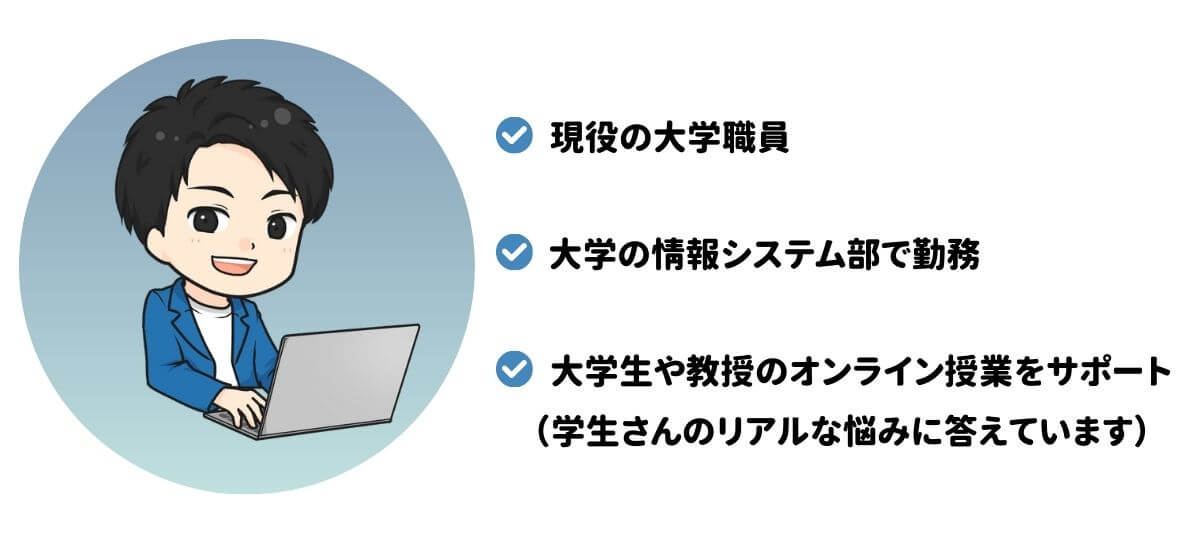
この記事を書いている私は、現役の大学職員として、多くの学生がどんなパソコンを使っているかを日々見てきました。
だからこそ、4年間快適に使えるコスパの高いパソコン選びについてお伝えできます。
本記事では、「限られた予算内でできるだけ性能の良いパソコンを手に入れたい」というあなたの声にお応えして、コスパ抜群のモデルを厳選しました。
大学生準備のために、パソコン以外にも定期、教科書、服などいろいろと出費は気になるところですよね。

大学生におすすめのノートを今すぐ知りたい方は、以下のボタンからチェックしてみてくださいね!
それでは本題に入りましょう!
目次
大学生にパソコンは本当に必要?
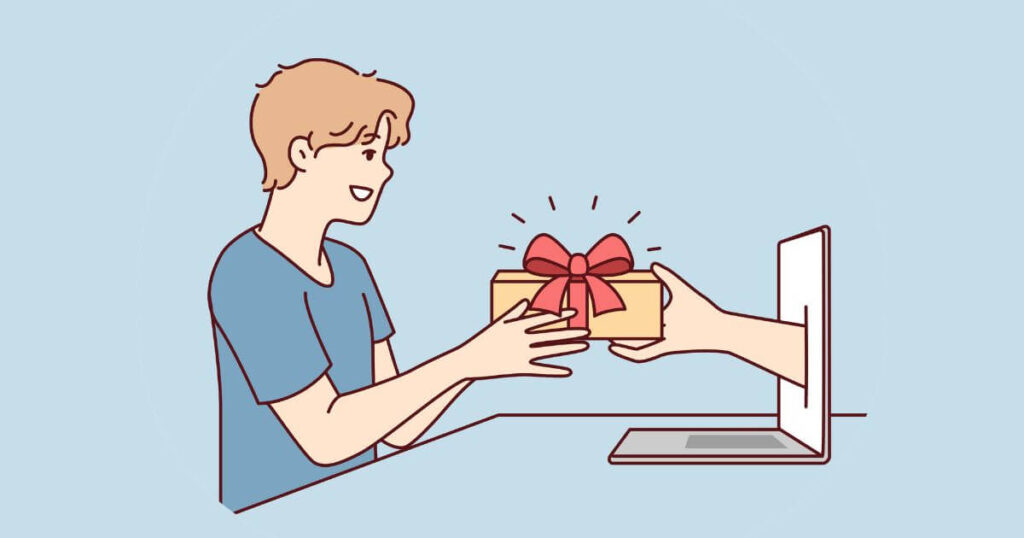
大学生にとって、パソコンは「文房具」と同じくらい欠かせない必須アイテムです。
特に、大学がBYOD(Bring Your Own Device)を導入している場合、自分のノートパソコンがないと始まりません。
BYODとは、簡単に言うと、自分のパソコンを持ち込んで授業で使うことなんです。
BYODを導入していない大学でも、自分用のパソコンは絶対に持つべきです。 大学には共用のパソコン教室もありますが、使える時間が限られていたり、インストールされているソフトが違ったりと、何かと不便なんです。
レポート作成、オンライン授業、プレゼン資料の作成、そして就職活動まで、好きな場所や時間でできる「自分専用のPC」があるメリットしかありません。

大学の授業ではパソコンの使用頻度が高い
授業中は意外とノートパソコンを使わないことも多いけど、授業後にはよく使いますよね。
例えばこんな時です。
大学生がパソコンを使う時
- 授業で使うシステム(LMS)から教材(PDFや動画)をダウンロード
- オンライン授業(Zoomなど)への参加
- 授業中に指示されたテーマをその場で検索し、ディスカッションする
- 授業後に課題やレポートを作成・提出する
- ゼミ仲間とオンライン(TeamsやGoogle Drive)で共同編集し、プレゼン資料を作成する
これだけでも結構な時間パソコンを使うことになりますね。
大学の共用パソコンもありますが、課題提出の締め切り間際に混雑したり、自分が使いたいソフトが入っていなかったりと不便な点も多いのが現実です。

就活や学外活動でパソコンがあると便利
大学生活の後半、特に就職活動をする際にも、自分専用のパソコンは必須です。 最近では、企業がWEB面接やWEB説明会を行うことが当たり前になりました。
カメラ付きのノートパソコンがあれば、自宅からでもスムーズに参加できます。 もちろん、スマホやタブレットでも参加「だけ」はできる場合がありますが、企業説明会と同時に送られてくる資料(PDF)を開いたり、メモを取ったりするのはPCでないと困難です。
さらに重要なのが、エントリーシート(ES)の作成やWEBテストの受検です。 これらは、企業が提供するフォーマット(Excelなど)であったり、PCでの受検が必須であったりする場合がほとんどです。

自宅で自分専用のパソコンを使って、落ち着いて就職活動を進められる環境は、今や必須と言えます。
パソコンスキルを習得できる
自分用のパソコンを持っていると、自然と使う機会が増え、パソコンスキルも向上します。 大学職員として毎年4月に新入生オリエンテーションを開催し、私もパソコンや学内システムについて説明しています。

例えば、キーボードでの文字入力(タイピング)に苦戦する人や、WordやExcelの基本的な使い方が分からない人もいます。 でも、大丈夫です!大学生活の4年間でしっかり触れていけば、必ず身につきます。
社会人になれば、パソコンスキルは「できて当たり前」として求められます。 大学生のうちからレポート作成やプレゼン資料作りを通じてスキルを高めておくと、将来必ず役立ちますよ。
メールの書き方やOfficeソフトの使い方、ショートカットキーなど、身につけたいスキルはたくさんありますよね。
身につけたいパソコンスキル
- ビジネスメールの基本的な書き方
- Officeソフト(Word, Excel, PowerPoint)の基本操作
- ショートカットキー(Ctrl+C, Ctrl+V など)の使い方
- 効率的に情報収集するブラウザ(タブ管理など)の使い方
- ブラインドタッチとタイピング速度
大学生活を通じてこれらのスキルを磨いていきましょう!
大学職員が教える!大学生に最適なパソコン選びのポイント

大学生にとってパソコンは、授業や課題、そして普段の生活でも欠かせないものですよね。
間違った選び方をすると、学習効率が下がったり、最悪の場合、買い替えることになり余計な出費に繋がったりします。
ここでは、日々学生のPCトラブルや相談に触れている大学職員の視点から、大学生が絶対におさえてほしいパソコン選びのコツをご紹介します!
学部・学科に合ったスペックを選びましょう!
パソコンを買う前に、まずは自分の通う大学の学部・学科が「推奨スペック」を指定していないかを必ず確認してください。
なぜなら、推奨スペックより低いパソコンを選ぶと、授業で使う専門ソフトが動かず、課題ができなくなる可能性があるからです。

大学が推奨するパソコンスペックは、入学案内資料や大学のウェブサイト(新入生向けページなど)に掲載されているはずです。 それでもわからないときは、大学の「情報センター」や「教務課」などに直接問い合わせると安心です。
推奨スペックが特にない場合は、この記事で紹介する文系・理系別のスペックを参考にしてください。
推奨スペック
| OS | Windows11 |
| CPU | 文系: Core i5 または Ryzen 5 理系: Core i7 または Ryzen 7 |
| メモリ | 文系: 8GB以上 理系: 16GB以上 |
| ストレージ | SSD 256GB以上 (理系は512GB以上が望ましい) |
| 画面サイズ | 13~14インチ |
| バッテリー持続時間 | 8時間以上 |
| カメラ・マイク | 内蔵カメラ、内蔵マイクがあること |
| その他 | HDMIポートを有すること |
持ち運びやすさ重視!14型以下のサイズとバッテリー選び
大学生がパソコンを選ぶポイントとして、スペックの次に大切なのが「持ち運びやすさ(携帯性)」と「バッテリーの持ち」です。
サイズは14型以下で持ち運びやすく
結論から言うと、14インチ以下、重さ1.5kg以下のモデルを選びましょう。
大学生活では、オンライン授業と対面授業が混在しており、ノートパソコンを頻繁に持ち運ぶ機会が必ずあります。
例えば、自宅から大学、またはバイト先への移動など、大きくて重たいパソコンを4年間も持ち歩くのは大変ですよね。

バッテリー稼働時間は8時間以上を目安に
バッテリー駆動時間が8時間以上のノートパソコンを選ぶと安心ですよ。
なぜなら、大学生は朝9時(1限)から夕方6時(5限)ぐらいまで授業が入ることもあるからです。
そして、大学の講義室や図書館は、必ずしも全席にコンセント(電源)が完備されているとは限りません。 現場のリアルとして、電源が取れる席は限られており、授業の合間には「争奪戦」になることも多いです。
だから、一日中授業やゼミが詰まっている日でも、バッテリー切れを心配せずに使えると便利です。

大学生向けパソコンの価格相場は?みんなはいくらで買っている?

大学生がパソコンを購入する際の相場は、だいたい10万円~15万円がボリュームゾーンです。 和光大学の生協が行ったアンケートによると、新品を購入した人は10万~15万、次いで16万~20万の人が多いようです。
中古を購入した人は10万円以下が多く、新品を購入した人は10万~15万、次いで16万~20万の人が多いようです。
(引用:和光大生 パソコンアンケート結果のご報告)
大学職員としての現場感覚でも、私の大学の学生を見ていて、大体10万円〜15万円前後のモデルを購入している学生が多い印象です。
文系と理系で求められるスペックが違うので、4年間快適に使えることをポイントに以下のスペックで相場を調べました。パソコン選びの参考にしてください!
文系学生向けのパソコン
- 価格帯:7.5万円~13万円
- 推奨スペック:CPUはCore i5以上、メモリ8GB、ストレージSSD 256GB。
- 文系学生の場合、比較的軽い作業が中心となるため、10万円以下でも購入可能です。
理系学生向けのパソコン
- 価格帯:12万円~20万円
- 推奨スペック:CPUはCore i7以上、メモリ16GB、ストレージSSD 512GB。
- 理系学生は専門的なソフトを使用することが多いため、高性能なパソコンが求められます。
クリエイティブな作業が求められる理系学部の場合20万以上もすることも。
大学職員が語る!パソコン選びで注意すべき落とし穴
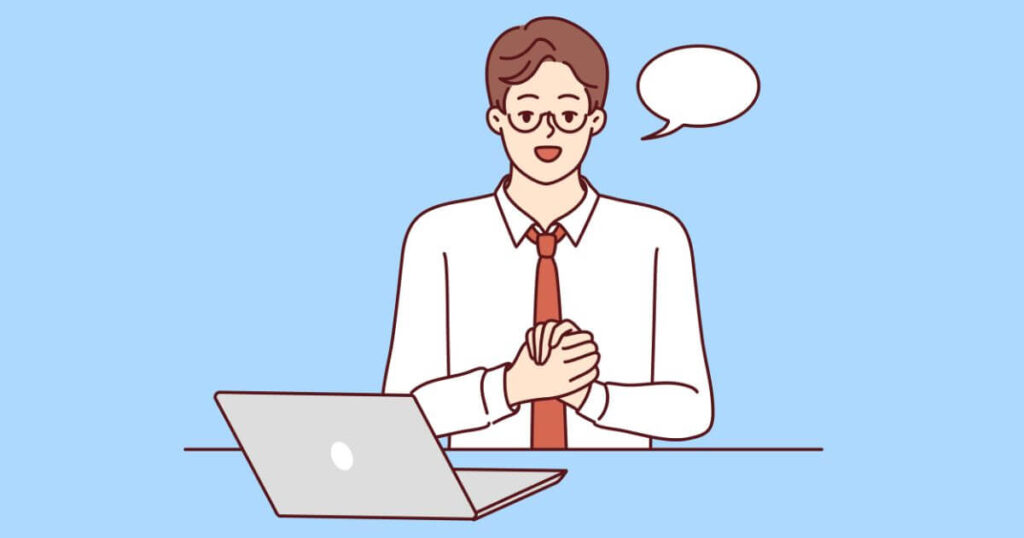
パソコンの選び方を間違えると、後で「こんなはずじゃなかった…」と困ることも多いんです。
ここでは、大学職員の視点から、多くの学生や保護者が見落としがちな「パソコン選びの注意点」をお伝えします。
まず、OSでWindowsかMacかの選び方が大切です。購入時の費用だけでなく、長く使うことを考えましょう。
さらに、生協で買うか、他の店やネットで買うかでも、それぞれ良い点がありますよ。
大学生が失敗しないためのパソコン選びのポイントは、以下の記事で詳しく解説します。
大学職員だからこそわかる情報を参考にしてくださいね!
-

-
参考大学生のパソコン選び!Macはやめとけ?やっぱりWindowsがオススメな理由
続きを見る
以下では、パソコン選びのポイントを説明しますね!
MacではなくWindowsがおすすめ!その理由とは?
結論から言うと、特にこだわりがなければWindowsを選んでください。 情報系やデザイン系の学部・学科でMacが推奨されている場合を除き、Windowsが圧倒的におすすめです。
なぜなら、大学の授業で使う専門ソフトや、大学が契約しているシステムがWindowsにしか対応していないケースが多々あるからです。Macだとそのソフトが動かず、課題が進められないというトラブルもあり得ます。
また、Windowsパソコンは多くのメーカーから販売されており、価格帯が広く、手ごろな価格でコスパの良いモデルを見つけやすいのも強みです。
まとめると、以下の通りです。
生協で買わなくても大丈夫!ネットでもOK!
「生協からパソコン購入の案内が来たけど、本当に生協で買わなきゃいけないの?」という質問を新入生の保護者からよくいただきますが、結論、生協で買う必要は全くありません。
私が勤務している大学でも、生協が学生向けにパソコンを販売していますが、実際には6割以上の学生が家電量販店や通販サイトで購入していますから。
具体的に私が勤務する大学では、学生さんの購入先は、以下の割合になっています。
みんなはどこで買っている?
| ネットショップ | 52% |
| 生協 | 35% |
| 家電量販店 | 10% |
| その他 | 3% |
生協のパソコンには特典が多く、その分割高です。
しかし、大学の情報センターでは、無料でノートパソコンの貸し出しや操作サポートを行っているため、多くの特典は不要と言えます。具体例をあげると以下の通りです。
生協パソコンの特典が不要な理由
| 生協PCの購入特典 | 特典が不要な理由 |
| 4年間保証 | メーカーの延長保証サービスに加入すればいい |
| パソコン操作のスキルアップ講座 | 大学でパソコンのスキルアップ講習を無料で開催している |
| PC操作などを生協窓口でサポート | 大学の情報センターでサポートが受けられる |
| トラブル時の電話対応 | 大学の情報センターでサポートが受けられる |
| パソコン修理中に代替機を無料でレンタル | 大学の情報センターでノートパソコンの無償貸出をしている |
詳しく知りたい方は、ぜひこの記事を参考にしてくださいね!
こちらもCHECK
-

-
「ゴミ?」大学生協パソコンを買う必要がない5つの理由を大学職員が解説
続きを見る
Office付きは不要!購入前に無料インストールできるか確認しよう
これが最大の節約ポイントです。 多くの大学は、Microsoft社と包括契約(Microsoft 365 Education)を結んでいます。
これを導入している大学では、学生は在学中、Word、Excel、PowerPointなどのOfficeソフトを個人のパソコンに無料でインストールすることができます。
つまり、家電量販店などで売られている、数万円高い「Officeソフト付き」のノートパソコンを買う必要は全くありません。
まずは、自分の大学がこのサービスを提供しているか(新入生向けサイトや大学HPで)必ず確認してみましょう。
詳しく知りたい方は、Microsoft 365 Educationについてまとめた記事を参考にしてくださいね!
こちらもCHECK
-

-
大学生必見!無料でMicrosoft Officeをインストールする方法とよくある質問
続きを見る
パソコンを貸与してくれる大学・学部ならパソコン購入は不要!
大学や学部によっては、卒業までパソコンを貸与してくれるところもあります。
例えば、日本大学理工学部数学科では、全ての学生にノートPCを貸与しています。
本学理工学部数学科では全ての学生にノートPCを貸与しますので、各ご家庭でPCを用意(購入)して頂く必要はありません。
(引用:日大理工学部数学科)
こういった制度があれば、各家庭でパソコンを用意する必要はありませんよ。
自分専用のパソコンを購入する必要はなく、貸与されたパソコンを卒業まで使用することができますから。
文系学生におすすめのノートパソコン6選

文系学生に向けて、相場に合ったコスパの良いノートパソコンを具体的に紹介します。
価格と性能のバランスを考慮したパソコン選びの参考にしてください!
文系学生向けおすすめ6選
Lenovo V14 Gen4
価格重視で文系向けのパソコンを選ぶならコレ!
- 文系として十分なCPU(Ryzen 5)と大容量SSD(512GB)
- このスペックなのに7万円台で買える高コスパ
- ボディは価格相応のプラスチック感。高級感より実用と価格を優先する人向け
「とにかく初期費用を抑えたい!」という人には、これが最強の選択肢かもしれません。 レポート作成やネットサーフィン、動画視聴など、文系学生の基本的な作業はちゃんとこなせます。
512GBの大容量SSD搭載で、4年分のレポートや資料をたっぷり保存できるのも嬉しいポイント。
ただ、正直に言うと、メモリ8GBは「最低ライン」です。
4年間ずっと快適なマルチタスクは難しいかもですが、「PCが固まったら一つずつタスクをこなす」と割り切れるなら、初期費用を数万円も節約できるのは大きな魅力ですよ。
Lenovo V14 Gen4は、チープ感のあるプラスチック製のボディですが、それでもコスパ重視の文系学生には十分な一台です。

Lenovo IdeaPad Slim 3 Gen 10 14型(AMD)
迷ったらコレ!「4年間の快適」を最新技術で実現するPC
- 最新CPU(Ryzen 8045HS)とメモリ16GBで、4年間サクサク!
- 重量約1.37kgで持ち運びOK、IRカメラで顔認証ログイン!
- 最大13.9時間のバッテリーで、1日中コンセント不要!
「4年間、PCのことで悩みたくない!」という人に、筆者が一番おすすめしたいのが、この最新モデルです。
最新世代のCPUと、この記事で何度も言ってる「メモリ16GB」を標準搭載! これが最強。
Zoomで授業を受けながら、Wordでメモを取り、さらにブラウザで調べ物をする…そんな大学生活の「当たり前」を、4年間ずっとサクサク快適にこなせます。
約1.37kgの軽さなので、重い教科書と一緒にカバンに入れても通学はそれほど苦にはならないと思います!さらにバッテリーの長持ち!
まさに「4年間の快適」を最新技術で手に入れるための一台です!

DELL 14
最新AI対応! 軽く・快適になった新定番モデル
- メモリ16GB標準搭載、4年間のマルチタスクも安心!
- 画面が縦に広い「16:10」で、レポート作成がはかどる!
- 重量が約1.39kgと軽量化され、持ち運びもラクラク!
Dellの定番モデルが、AI機能に対応した最新CPU(Core Ultra)を搭載して大きく進化しました!
最大の変更点は、メモリが16GB標準搭載(オンボード)になったこと。旧モデルは「8GBから増設」が強みでしたが、新モデルは「最初から4年間戦える16GB」を積んできた形です。これならマルチタスクも安心ですね!
さらに、重量が約1.6kgから約1.39kgへと大幅に軽量化されたのも、毎日持ち運ぶ学生さんにとっては最強のアップデートです。
画面が縦に広い(16:10)おかげで、WordやWebサイトを一度に広く見渡せ、レポート作成がはかどるのも嬉しいポイント。
最新技術と使いやすさを両立した、Dellの新しい「答え」と言える一台です!

HP 14-em
(引用:HP 14-em|日本HP)
選べる4つのモデルで、あなたにぴったりの一台を!
- 用途に合わせてさまざまモデルが選択できる
- 画面比は16:10と縦長ディスプレイで一度に表示できる情報量増!
- 価格は6万円台からいうコスパの高さ!
エントリー、ベーシック、スタンダード、スタンダード・プラスの4つのモデルがあります。
文系の学生には「スタンダード」、理系の学生には「スタンダード・プラス」がぴったり。「スタンダード」モデルは、「Ryzen 5、メモリ8GB、SSD 256GB」のスペックで、低価格帯で購入できるコスパ抜群のパソコンです。
これなら、Officeを使ったレポート作成や動画視聴、Web閲覧にも十分対応できます。
サイズは14インチで重さは約1.39キロなので、持ち運びもできますね。カラーはシルバーだけですが、シンプルで使いやすいデザインです。
それぞれのニーズに合わせて選べるので、HP 14-emで自分にぴったりの一台を見つけやすいですよ!

マイクロソフト Surface Laptop Go 3
軽量で持ち運びやすく、豊富なカラーで個性を表現できるノートパソコン
- Core i5と8GBメモリ搭載で、レポート作成や動画視聴もサクサク
- サイズは12.4インチで、重さは約1.1キロと軽いから、持ち運びも楽々
- スタイリッシュなデザインで、プラチナやアイスブルーなど、好きな色を選べる
Core i5、メモリ8GB、SSD128GBを搭載したこのノートパソコンは、文系学生に最適。
レポート作成や動画視聴に十分対応し、12.4インチで約1.1キロと軽量なので持ち運びにも便利です。
スタイリッシュなデザインで、プラチナ、セージ、アイスブルー、サンドストーン(薄いピンク)の豊富なカラーバリエーションがあります。
USB-CとUSB-Aを備えていますが、HDMIはないのでHDMIでモニター投影するには変換ケーブルが必要です。
「Surface Laptop Go 3」は一体型で、しっかりしたキーボードが特徴。
タッチパネル付きですが、Surfaceペンには対応していません。Microsoft直販ストアで学割価格で購入できます!
マウスコンピューター mouse A4-A5U01SR-B
4年間快適に使える性能と安心のサポートで大学生活を支える一台
- AMD Ryzen 5プロセッサと16GBメモリで、学業や趣味に幅広く対応
- サイズ14インチと約1.38kgの重量なので、持ち運びもできる!
- 24時間365日の電話サポート付きで、初心者でも安心
文系学生が必要とする性能をしっかり備えています。
AMD Ryzen 5 7430Uプロセッサと16GBメモリを搭載し、レポート作成やオンライン授業、動画視聴などもスムーズに動作。
複数のタブを開いての調べ物もストレスなく行えます。
14型ノングレア液晶ディスプレイは目に優しく、約1.38kgの重量なので持ち運びも可能。
さらに、Wi-Fi 6E対応で高速インターネット接続が可能。
24時間365日の電話サポートや3年間の修理保証が付いており、初めてパソコンを購入する方にもおすすめです。
シンプルなデザインで、シャンパンゴールドとオリーブブラックの2色から選べる点もポイント。
実際に、mouse A4-A5U01SR-Bを使った感想については、「mouse A4-A5U01SR-B レビュー|初めてのPCに安心!大学生向け14型ノートPC」の記事も参考にしてくださいね。

理系学生におすすめのノートパソコン4選

理系学生向けに、高性能でありながら価格も抑えめで購入できる、コスパの高いノートパソコンを4つ紹介します。
理系学生向けおすすめ4選
Lenovo IdeaPad Slim 5 Gen 10(14型 AMD)
(引用:Lenovo IdeaPad Slim 5 Gen 10(14型 AMD)|レノボ公式オンライン)
画面がキレイ!パワフルな理系向け本格モデル
- OLED(有機EL)ディスプレイ搭載で、グラフや図面がクッキリ!
- 最新AI対応CPU、16GB/32GBメモリで、重い処理も快適
- IRカメラ搭載で、顔認証ログインできるのも便利!
理系学生に、作業効率で選ぶならこの最新モデルが強力な選択肢になります。特筆すべきは、なんといってもOLED(有機EL)ディスプレイです。
大学の現場でも、細かいデータやグラフ、設計図面を長時間見続ける理系学生は多いです。OLEDなら、黒がハッキリ締まって、文字や線の輪郭がクッキリ見えるので、作業がしやすく目の疲れも軽減されますよ!
最新のAI対応CPUと16GB(または32GB)の高速メモリを搭載し、プログラミングやデータ解析、専門ソフトの実行もサクサクこなせるパワーを持っています。
重量は約1.49kgと超軽量ではありませんが、持ち運びも十分可能な範囲。顔認証(IRカメラ)でパスワード入力の手間が省けるのも、日々の小さなストレスを確実に減らしてくれます。
IdeaPad Slim 5 Gen 10は、性能と「作業の快適さ」を論理的に追求する理系学生に、強くおすすめしたい一台です!

ThinkBook 14 Gen 7
タフで実用的! ハードに使える理系向けビジネスPC
- Ryzen 5 7533HS搭載で、理系の専門作業もこなせる十分な性能!
- 米軍MIL規格準拠のタフさで、4年間の持ち運びも安心!
- 豊富な接続端子と、コードが見やすい16:10ディスプレイ
ThinkBookは、Lenovoの「ビジネス向け」ライン。これが学生にもすごくイイんです。 搭載されているCPU(Ryzen 5 7533HS)は、プログラミングやデータ解析など、理系学生の専門的な作業にも十分対応できるしっかりとした性能を持っています。
特に理系学生さんは、実験室や研究室に持ち運ぶ機会も多いはず。米軍のMIL規格にも準拠したタフなボディは、4年間ハードに使い倒す上で、最強の安心材料になりますよ!
理系学生は、文系学生以上に大量のレポートやプログラムコードを打ち込みます。このPCの強みは、タイピングが快適で疲れにくいこと。
作業効率に直結する超・重要なポイントです! 16:10の縦長ディスプレイは、論文やコードを一度に広く表示でき、スクロールの手間を減らしてくれます。
ThinkBook 14 Gen 7なら、性能とタフさ、使いやすさを兼ね備えた、まさに「質実剛健」な一台です!

HP Pavilion Aero 13-bg
(引用:HP 14-em|日本HP)
13.3インチで990gの軽量モデル!持ち運びやすさで選ぶならコレ!
- 13.3インチに約990gと軽量だから持ち運びが楽!
- 理系スペックで、学習や研究にも対応
- 高級感あるデザインで、シルバーとスカイブルーから選べる
スタンダードモデルとパフォーマンスモデルの2種類かつのモデルが販売されています。
「スタンダードプラスモデル」はRyzen 5、「パフォーマンスモデル」はRyzen 7を搭載しており、どちらもメモリ16GBとSSD512GBを備えているので、学習や研究に十分なスペックです。
13.3インチで約957グラムと軽量なので、持ち運びがとても楽です。
持ち運びを重視するなら、このモデルがおすすめです!
カラーは「ナチュラルシルバー」と「スカイブルー」の2種類から選べるので、自分のスタイルに合った色を選べます。
天板には、最上機種に刻印されるプレミアムロゴが配置されており、高級感も感じられるデザインも魅力!
実際に、HP Pavilion Aero 13-bgを使った感想は、「HP Pavilion Aero 13-bgレビュー|理系学生におすすめの13.3型コスパ最強ノートPC!」で詳しく紹介しているので、参考にしてくださいね。

Dell Pro 14
性能と最強の「安心」を両立したPro仕様PC
- 米軍MIL規格準拠のタフさ! 4年間の持ち運びも安心
- アルミニウム製の高級感あるボディで、モチベーションUP!
- 最新AI対応CPUとQHD+高解像度で、専門作業も快適
このPCは、名前の通り「プロフェッショナル」向け。まさに理系学生にこそ使ってほしい、「信頼性」と「所有感」を満たすモデルです。
まず、米軍のMIL規格に準拠したタフな設計。 大学のキャンパスって、PCをカバンに入れて結構雑に扱っちゃいますよね。このタフさなら、4年間ハードに使っても安心感が違います!
そして、何よりデザインがカッコいい。プラスチック製のPCと違って、アルミニウム製のボディは触った時の質感が全然違います。こういう「良い道具」感って、勉強や研究のモチベーションに直結するんですよね。4年間使い続けるモノとして、その「満足感」はすごく大事ですよ!
もちろん、Dell Pro 14は、最新AI対応CPU(Core Ultra)、高解像度ディスプレイ、16GBメモリと性能も文句なし。「性能もタフさも、見た目も妥協したくない!」と考える、意識の高い理系学生におすすめです!
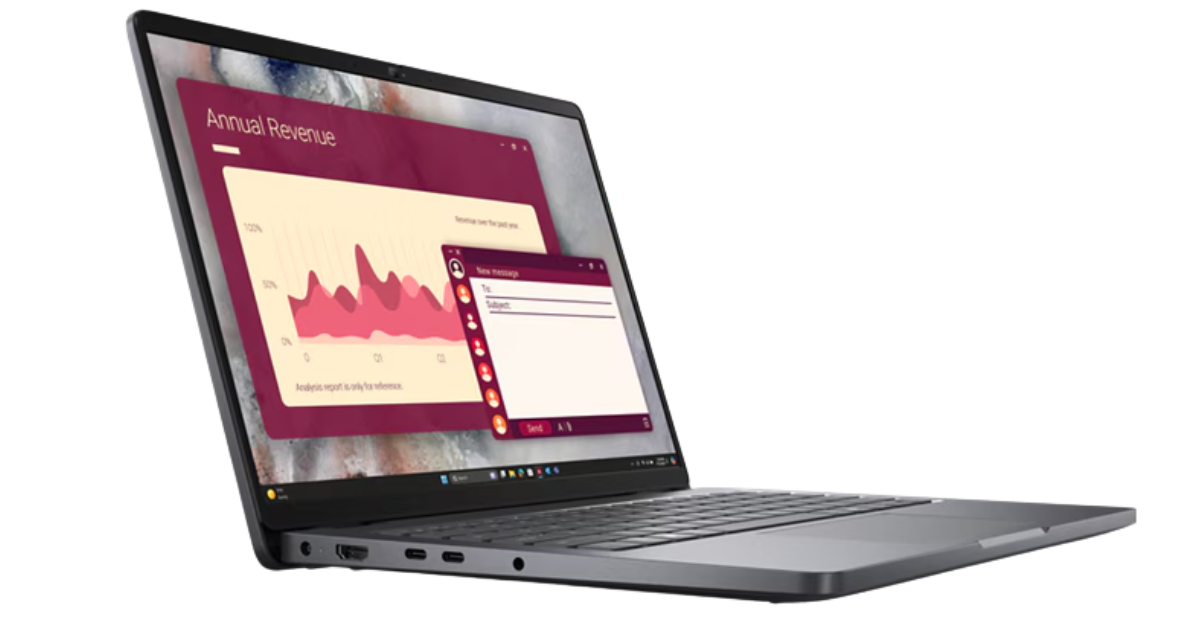
クリエイティブ系学生におすすめのノートパソコン2選

映像制作、3Dモデリング、芸術学部、建築学部...。 そういった、PCに“ガチの力”(=専用のグラフィックボード、dGPU)を求める学生さん向けのハイスペックなノートパソコンを2つ紹介します。
これらは高価ですが、「作品のクオリティ」と「作業時間(レンダリング時間)」に直結するので、必要な投資ですよ!
ASUS ROG Flow X13 GV302
13.4インチとコンパクトでありながら高性能、多用途に使える!
- 13.4インチで約1.35kg。高性能グラボ搭載でこの軽さは異常!
- Ryzen 9、メモリ32GB、RTX 4070と、もはや怪物スペック
- 360度回転ディスプレイでタブレット&ペン入力にも対応!
13.4インチで、約1.35キロと持ち運びができるコンパクトで高性能なゲーミングノートパソコン。
AMD Ryzen9 7940HSと内蔵GPUには高性能のNVIDIA GeForce RTX 4070を搭載し、メモリ32GBで、ゲームだけでなく動画編集やクリエイティブな作業もサクサクこなせます。
シックで高級感のあるデザインもカッコいいです!
さらに、このPCは360度回転するフリップ2-in-1デザインで、タブレットとしても使えるのが嬉しいポイント。
タッチディスプレイやペン入力にも対応しているので、いろんな用途に使えます。
ASUS ROG Flow X13 GV302は、HDMIやUSB Type-A、USB Type-Cなどの豊富な接続端子も備えており、外付けGPUの接続も可能です。

マウスコンピューター DAIV R4-I7G50WT-B
高性能でカスタマイズ自在、14インチのクリエイター向け
- Core i7とRTX 4050で動画編集や3D制作も快適
- メモリやストレージを**自分好みにカスタマイズ(BTO)**できる
- 24時間365日の手厚いサポートで、締切前も安心!
DAIV R4-I7G50WT-Bは、14インチのコンパクトなクリエイター向けノートPCで、約1.78キロと持ち運びはなんとか可能。
Core i7-13620HとGeForce RTX 4050を搭載し、16GBメモリと500GB SSDで動画編集やグラフィック作業も快適にこなせます。
クリエイティブな作業だけでなく、ゲームも快適に楽しめる高性能!
さらに、マウスコンピューターのBTOサービスを利用して、自分好みにカスタマイズ可能です。
メモリは最大64GB、ストレージは最大4TBまで対応できます。
DAIV R4-I7G50WT-Bなら、マウスコンピューターならではの手厚いサポートも安心ですね。

大学生のパソコンに関するよくある質問

パソコンを購入する前に、多くの学生が抱える疑問に答える形で、パソコンに関するよくある質問をまとめました。
これを参考にして、自分に合ったパソコンを見つけてくださいね。
入学前までにパソコンって絶対に必要ですか?
:BYOD(自分のパソコンを持ち込むこと)を推奨している大学なら、入学前に用意しておくと安心です。
そうでない場合は、入学後に様子を見てからでも大丈夫。
ただ、大学生活では自分用のパソコンがあると便利なので、早めの準備がおすすめです。
タブレットやクロームブックでもいいですか?
レポート作成や課題提出は可能ですが、授業で使うソフトがパソコン専用の場合もあります。パソコンを用意しておくと安心ですよ。
大学生向けのパソコンはどこで買うといいですか?
生協は割高になります。家電量販店やオンラインショップの方が安く購入できます。
結論、どこでも買っても問題ありません。
パソコンのスペックはどれくらい必要ですか?
学部・学科が推奨するスペックを確認しましょう。一般的には、文系はCore i5またはRyzen 5、メモリ8GB以上。
理系はCore i7またはRyzen 7、メモリ16GB以上。ストレージはSSD 256GB以上(理系は512GB以上が望ましい)です。
まとめ|4年間快適に使えるパソコンを選ぼう
本記事では、大学生に最適なパソコン選びのポイントを解説しました。
まず、学部や学科に合ったスペックを確認することが重要です。
次に、スペックを確認したら、持ち運びやすさとバッテリー持続時間も考慮しましょう。
また、購入先の選択肢と価格相場についても紹介しました。
「限られた予算内でできるだけ性能の良いパソコンを手に入れたい」という要望に応えるために、文理別で以下のノートパソコンを紹介しました。
文系学生向けおすすめ6選





理系学生向けおすすめ4選



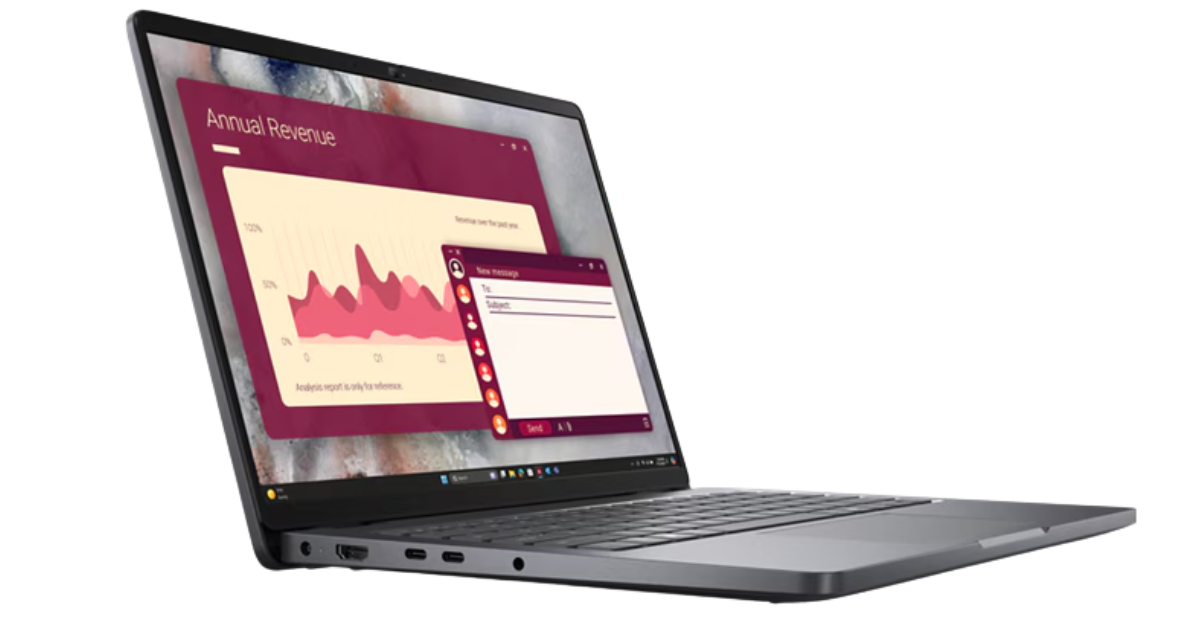
ご紹介したパソコンから選べば、4年間快適に使えるパソコンが見つかりますよ!